你还在为Excel动态图表制作教程而苦恼吗,今天小编教你Excel动态图表制作教程,让你告别Excel动态图表制作教程的烦恼。
更多经验请关注Excel小新,如果帮到了你,请在上方给个投票谢谢支持。好人一生平安。
先顶后看年薪百万,如果帮到了你,帮忙给个好评,这对小编很重要,万分感谢。


前期准备工作(包括相关工具或所使用的原料等)
Excel1.建立窗体控件
1.点击开发工具——插入——窗体控件。
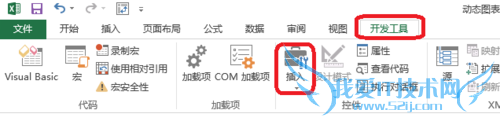
2.定义名称建立动态数据源
2.右击——设置控件格式。
主要是单元格链接设置。不懂为什么的接下来会解释。
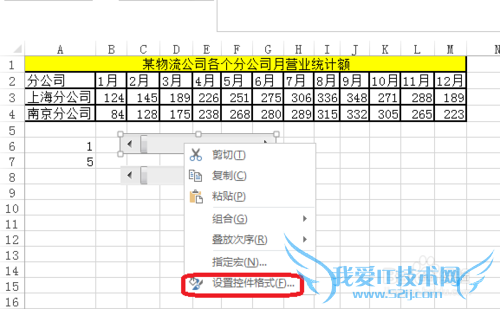

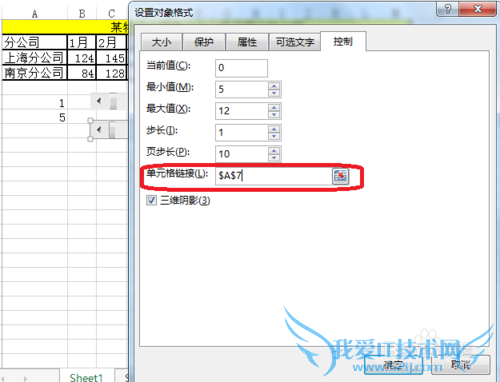
3.点击公式——名称管理器。
上海分公司的引用=OFFSET(Sheet1!$A$3,,Sheet1!$A$6,,Sheet1!$A$7-Sheet1!$A$6+1)
南京分公司的引用=OFFSET(Sheet1!$A$4,,Sheet1!$A$6,,Sheet1!$A$7-Sheet1!$A$6+1)
有关offset函数可以参看小编的经验
Excel中offset函数的使用方法
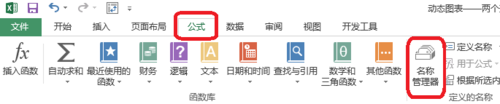
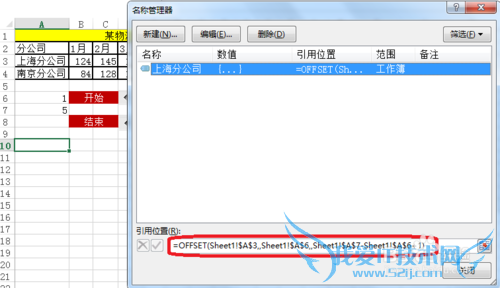
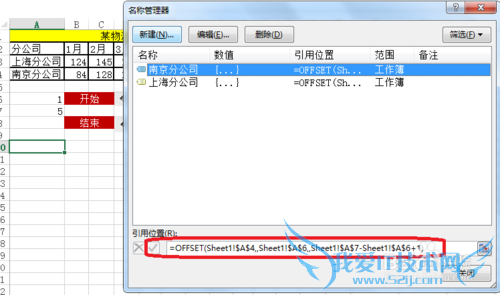
3.定义名称建立X轴数据源
4.定义X轴
X轴的引用=OFFSET(Sheet1!$A$2,,Sheet1!$A$6,,Sheet1!$A$7-Sheet1!$A$6+1)
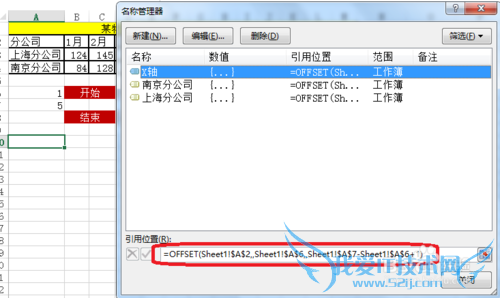
5.如图所示,通过控件来控制X轴的数据(月份)——上海分公司的数据——南京分公司的数据
公式解释
X轴的引用=OFFSET(Sheet1!$A$2,,Sheet1!$A$6,,Sheet1!$A$7-Sheet1!$A$6+1)
以A2(分公司)为参照系——行不偏移,列偏移A6(这里为3),——返回1行,A7-A6+1=3列,所以是3月到5月
上海分公司的引用——数据189,226,251
南京分公司的引用——数据175,238,268
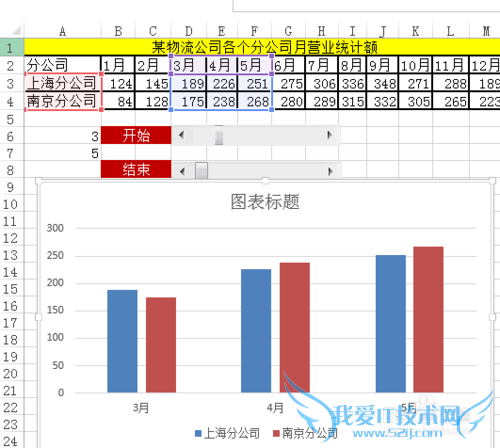
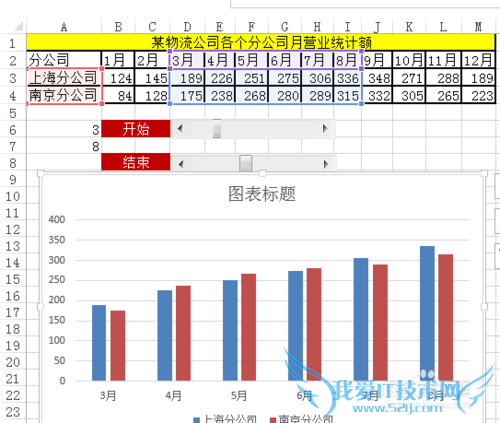
4.利用定义名称制作动态图表
6.选中表格的数据——然后点击插入——图表
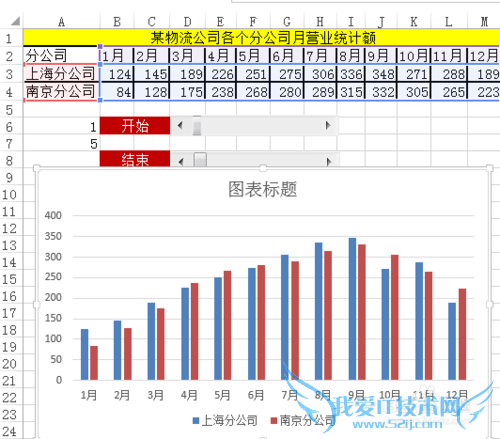
7.点击图表工具——选择数据,利用定义名称制作动态图表。

8.改变轴标签区域——sheet1!(固定)+X轴(上面定义的名称,是动态的数据)
系列值——sheet1!(固定)+上海分公司(上面定义的名称,是动态的数据)
系列值——sheet1!(固定)+南京分公司(上面定义的名称,是动态的数据)
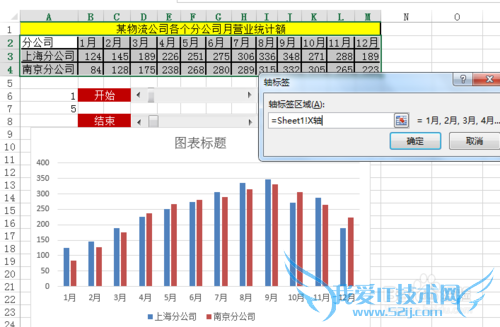


9.最后进行图表的美化,效果如图所示。


注意事项
本百度经验由skylemon黄小新编写,转载请注明出处。亲,如果帮到你的话,请在上方给个投票,或者在下方给个好评,也可以关注小编,让小编知道在茫茫人海中至少有你的支持,因为这是支持我写下去的唯一理由,谢谢。亲,如果有疑问,可以再下方评论,小编会在第一时间回复你,谢谢。经验内容仅供参考,如果您需解决具体问题(尤其法律、医学等领域),建议您详细咨询相关领域专业人士。作者声明:本文系本人依照真实经历原创,未经许可,谢绝转载。- 评论列表(网友评论仅供网友表达个人看法,并不表明本站同意其观点或证实其描述)
-
